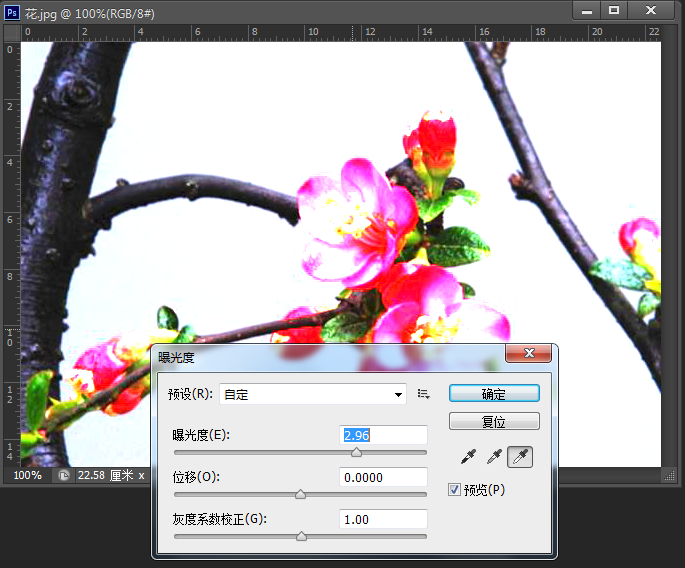发布时间:2020-06-11 09:35:03
使用PS“曝光度”命令调整图像曝光度来调整图像的色彩
色彩是构成图像的灵魂,它是由眼睛的物理反应和大脑对某种亮度标准光的波长特性所做出的自动感觉。在平面设计中,色彩起到重要的作用,合适的色彩不仅能体现作品的创意,而且还能给人带来舒适的观感。在Photoshop CS6中通过“色相/饱和度”、“替换颜色”、“可选颜色”“去色”、“通道混合器”和“渐变映射”等色彩调整命令,可以使图像的色彩更加亮丽。调整曝光度
使用“曝光度”命令可以通过调整图像曝光度来调整图像色彩。在菜单里单击“图像”→“调整”→“曝光度”命令,在弹出的“曝光度”对话框分别调整其参数,然后单击“确定”按钮即可。
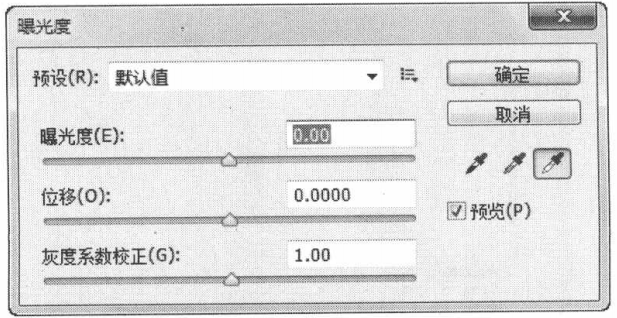
➢“位移”文本框:可以使阴影和中间调变暗,对高光的影响很轻微。
➢“灰度系数校正”文本框:使用简单的乘方函数调整图像灰度系数。下面练习使用曝光度命令,调整曝光不足的照片。
(1) 单击“文件”→“打开”命令,打开图像文件“花.jpg”, 图像由于曝光度过度,显得很昏暗。